RJ-3035B
FAQ & Fehlerbehebung |
Verwenden von CommTool (für Windows)
- Sie können das CommTool im Bereich [Downloads] dieser Website herunterladen.
-
Für die Serien TJ-40 oder TJ-41:
Für die Verwendung von WLAN®ist eine optionale Wi-Fi-Schnittstelle (PA-WI-002) erforderlich. Weitere Informationen finden Sie unter: So Installieren Sie den Windows-Treiber über Wi-Fi®/kablegebundenen -
Für die Serien TJ-44, TJ-45 oder TJ-46:
Für die Verwendung von Bluetooth® oder Wi-Fi ist eine optionale WLAN/BT-Schnittstelle (PA-WB-001) erforderlich. Weitere Informationen finden Sie unter: „Wie verbinde ich den Drucker über ein Bluetooth®-/Wi-Fi®-/Wired-Netzwerk?„.
> Wi-Fi® -Netzwerkverbindung (über BPM)(nur bei Wi-Fi-Modellen)
> Bluetooth® -Verbindung(nur bei Bluetooth-Modellen)
> USB-Verbindung
Wi-Fi® -Netzwerkverbindung (über BPM)
-
Stellen Sie sicher, dass der Drucker und Ihr Computer mit demselben Wi-Fi-Netzwerk verbunden sind.
Weitere Informationen finden Sie unter „Anschließen des Druckers an den Computer (für Windows)“. - Starten Sie das BPM (Brother Printer Management Tool).
- Klicken Sie Auf Druckerkonfiguration > Wlan.
-
Überprüfen Sie die IP-Adresse.
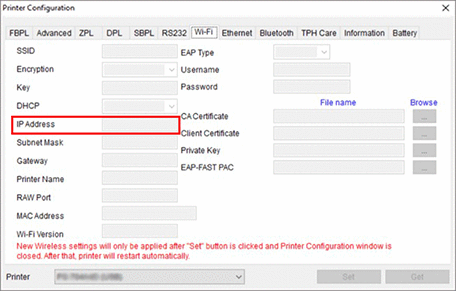
- Starten Sie CommTool.
-
Wählen Sie TCP/IPfür Transmit, und geben Sie dann die IP-Adresse ein, die Sie in Schritt 4 überprüft haben.
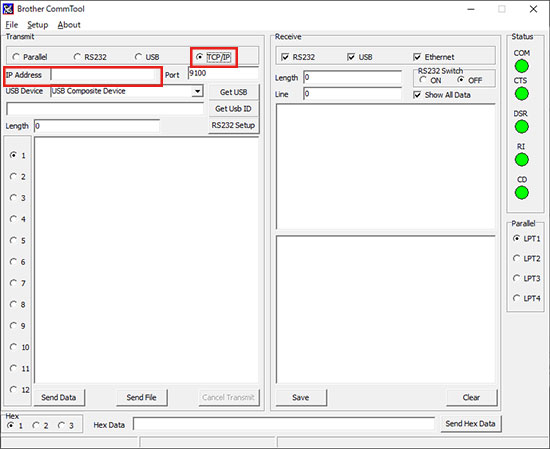
- Geben Sie den Zeichencode ein, um das Werkzeug zu verwenden, und klicken Sie dann auf Daten senden.
-
Wählen Sie im Startmenü Ihres Computers Windows -System> Systemsteuerung> Geräte und Drucker.
Um die Länge des Materials zu ändern, verwenden Sie das Tool &"Mediengröße hinzufügen&", um ein anderes Medienformat zu erstellen. &" Öffnen des Fensters Geräte und Drucker - Klicken Sie mit der rechten Maustaste auf den Drucker, den Sie einrichten möchten, und klicken Sie dann auf Druckeinstellungen.
- Wählen Sie die Registerkarte Hardware aus, und überprüfen Sie dann die COM-Portnummer.
- Starten Sie CommTool.
-
Wählen Sie RS232 für Senden, und klicken Sie dann auf RS232 Setup.
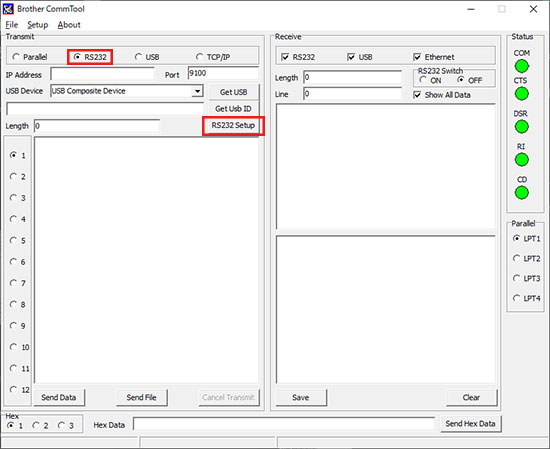
-
Wählen Sie die COM-Anschlussnummer aus, die Sie in Schritt 3 überprüft haben, und klicken Sie dann auf Festlegen.
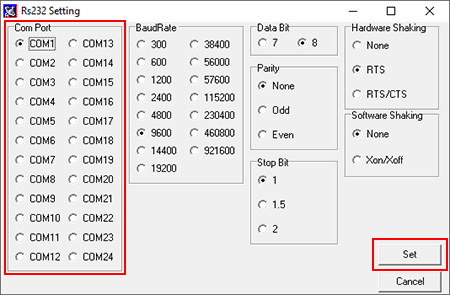
- Geben Sie den Zeichencode ein, um das Werkzeug zu verwenden, und klicken Sie dann auf Daten senden.
- Verbinden Sie den Drucker und Ihren Computer mit einem USB Kabel.
- Starten Sie CommTool.
-
Wählen Sie USB zum Übertragenaus.
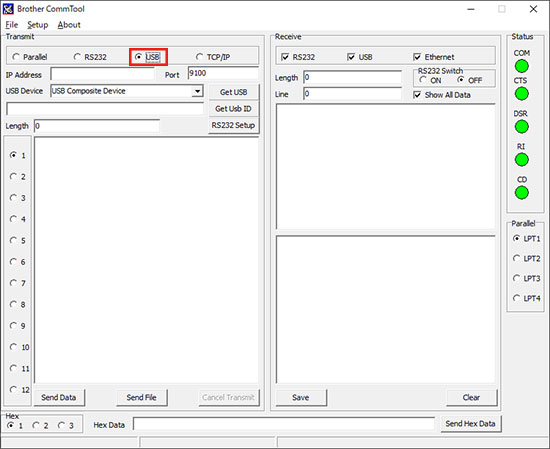
-
Wählen Sie USB -Druckunterstützung für USB-Gerät, und klicken Sie dann auf USB-ID abrufen.
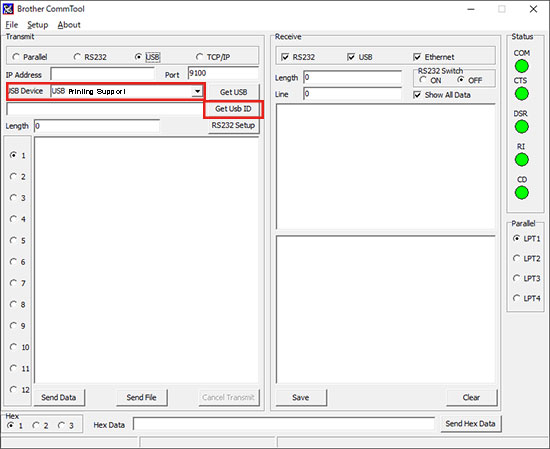
- Geben Sie den Zeichencode ein, um das Werkzeug zu verwenden, und klicken Sie dann auf Daten senden.
Rückmeldung zum Inhalt
Helfen Sie uns dabei, unseren Support zu verbessern und geben Sie uns unten Ihre Rückmeldung.
